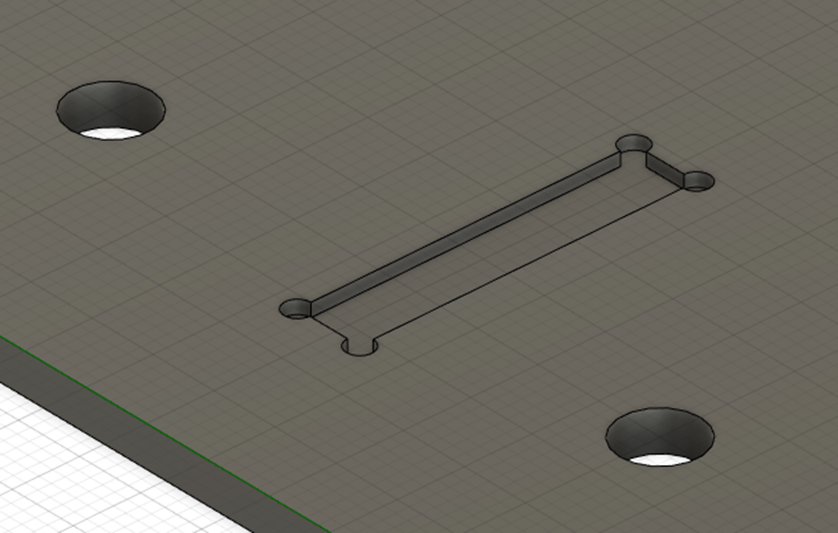桌上型CNC搭配FUSION 360半導體產業應用-第一篇 治具設計
2025-01-16第一篇 治具設計
規劃加工策略及材料固定方式
無論是大型標準的CNC或是桌上型CNC,無論使用專業的高階CAM軟體或是容易上手的AUTODESK FUSION軟體,加工前都需要考慮1.如何加工 2.物件如何固定 3.批量加工需另外考慮方便拆換加工物件等,下圖是利用桌上型CNC隨機器出廠的配件,規劃出的固定方式,因為此案例屬於非常精密的桌上型CNC加工,有平整度的需求,所以我們思考後,在加工物件上方用一片壓板固定,只要微調前後兩端的螺絲,搭配量表量測(後面文章會有照片解說),即可調整加工物件的傾斜角度,以達到客戶要求的平整度加工。

繪製固定治具及加工物件的3D模型
已經決定好加工策略接著要使用AUTODESK FUSION繪製加工用的3D模型,首先使用游標卡尺量測加工物件的尺寸。

尺寸確認好後,開始繪製固定加工件的治具,開啟AUTODESK FUSION軟體將左上角選項選擇”設計”
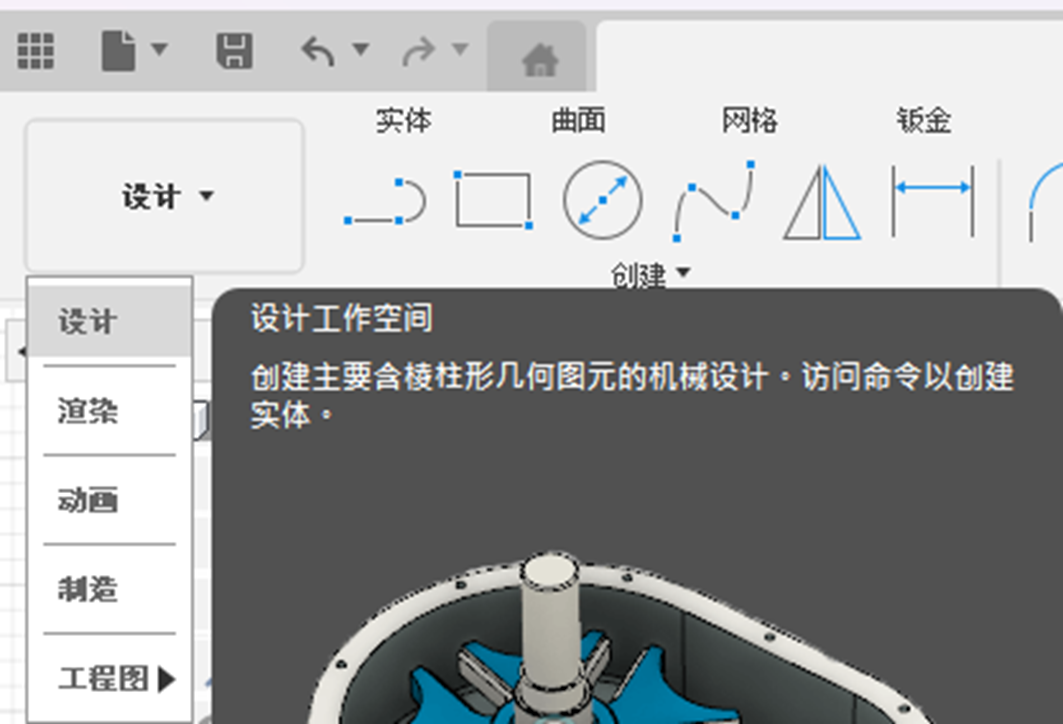
按照物件尺寸繪製要固定物件的治具,繪製的尺寸要與機台上的實際尺寸相符合。
例如下圖中,兩側預留的螺絲孔位置就要實際量測機台上螺絲孔與定位塊的偏移距離,圖片中左下角也就是實際機台L型定位片的原點位置,藍色框線是實際要加工的區域。
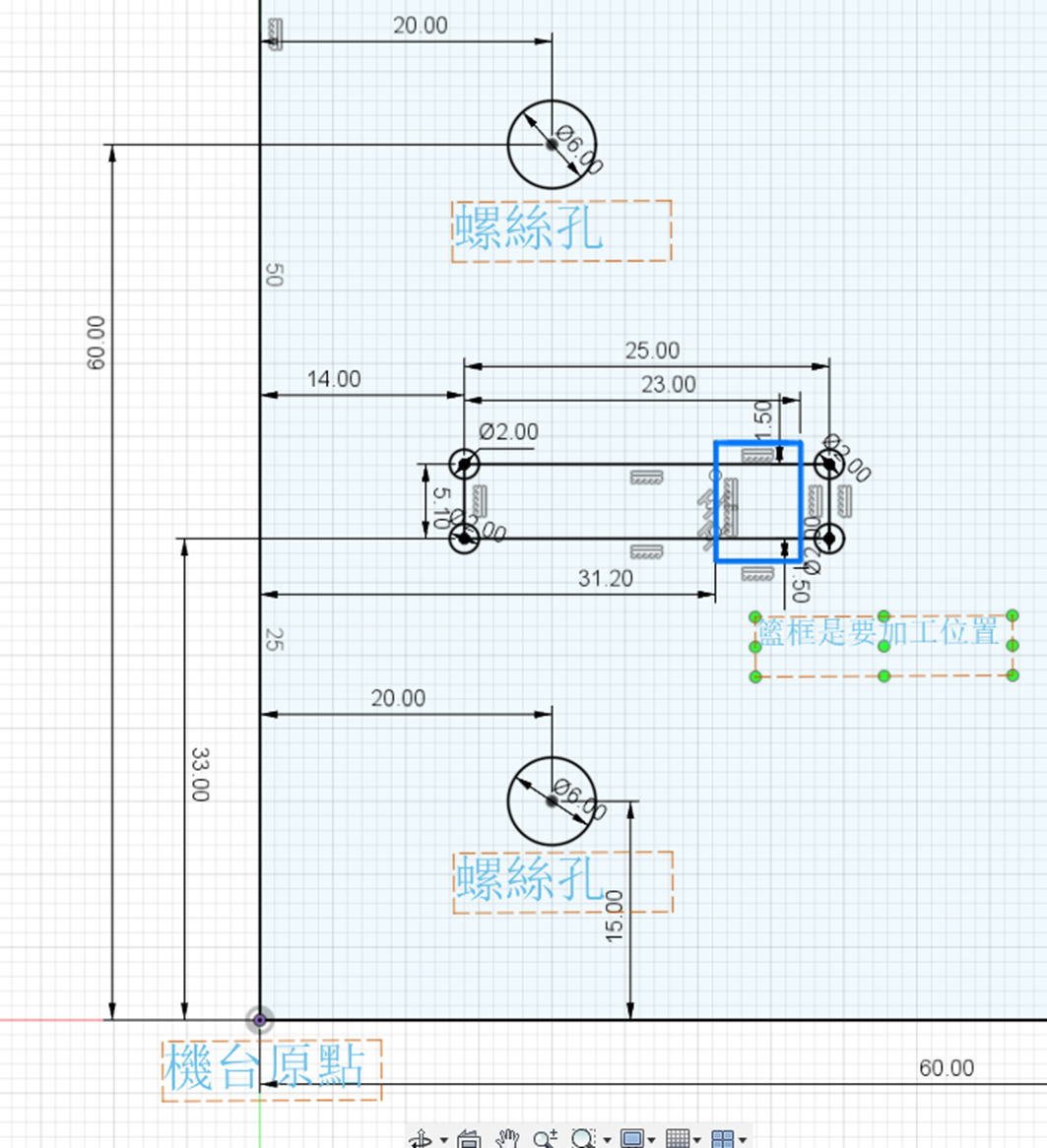
2D草圖繪製好就可以轉換成3D模型,初學者可用單純一點的方式,先把整塊材料繪製出來,然後再挖孔洞,可從上方選單選擇拉伸功能將所有草圖框選起來,長出特徵等方式。
假設我們的材料尺寸是100mmX100mmX3mm,用滑鼠選擇畫面中的箭頭往下方移動
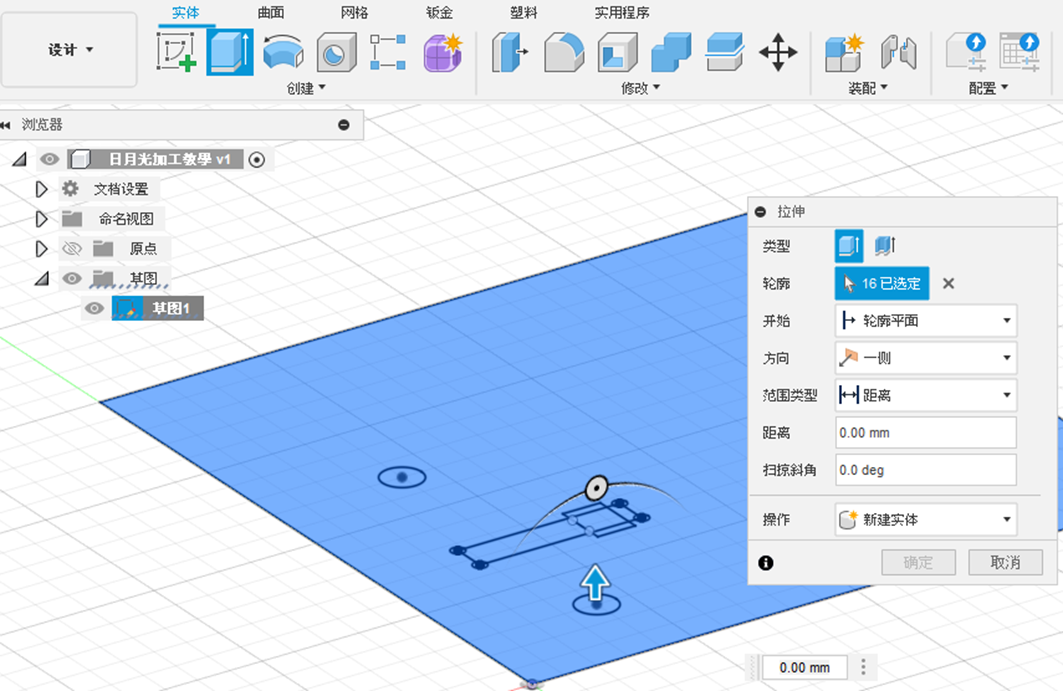
此設計為固定加工物件用的治具3D圖,我們在距離欄位輸入-3,往下長出3mm的厚度。
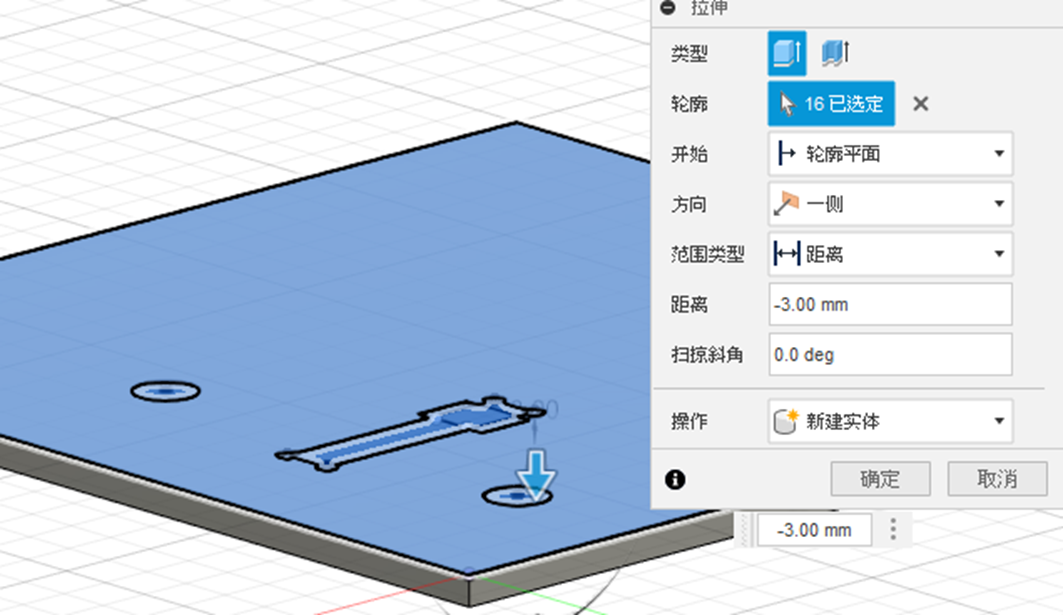
下方圖片相同變成與我們要加工材料相同尺寸的3D模型
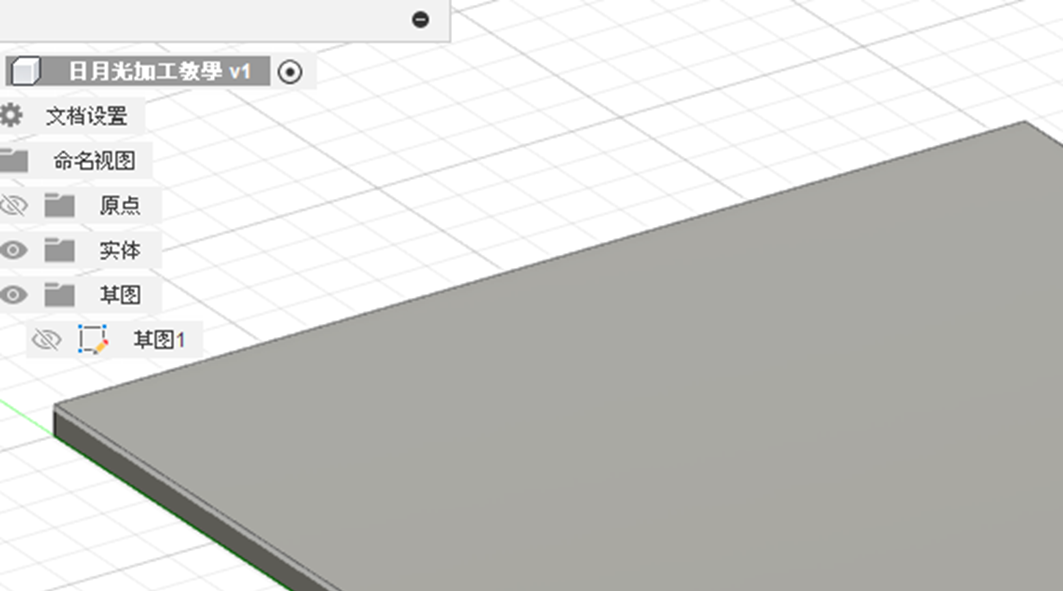
接著要銑孔,這邊需要留意的是有些要穿透(螺絲孔),但有些地方不需要,所以我們分開設定,如果此時草圖看不見可以從左側的樹狀圖將草圖旁的眼睛符號開啟或關閉。
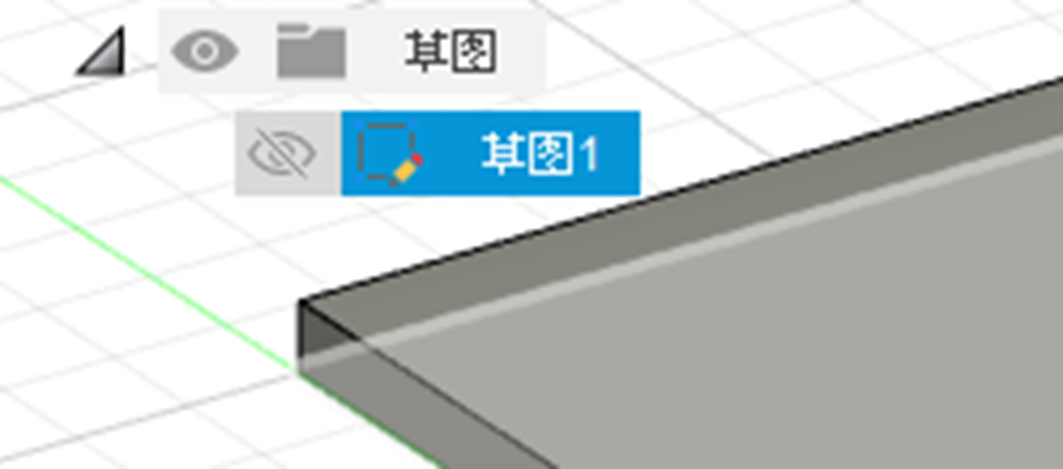
同樣使用拉伸功能並選擇兩個要銑穿的螺絲孔。
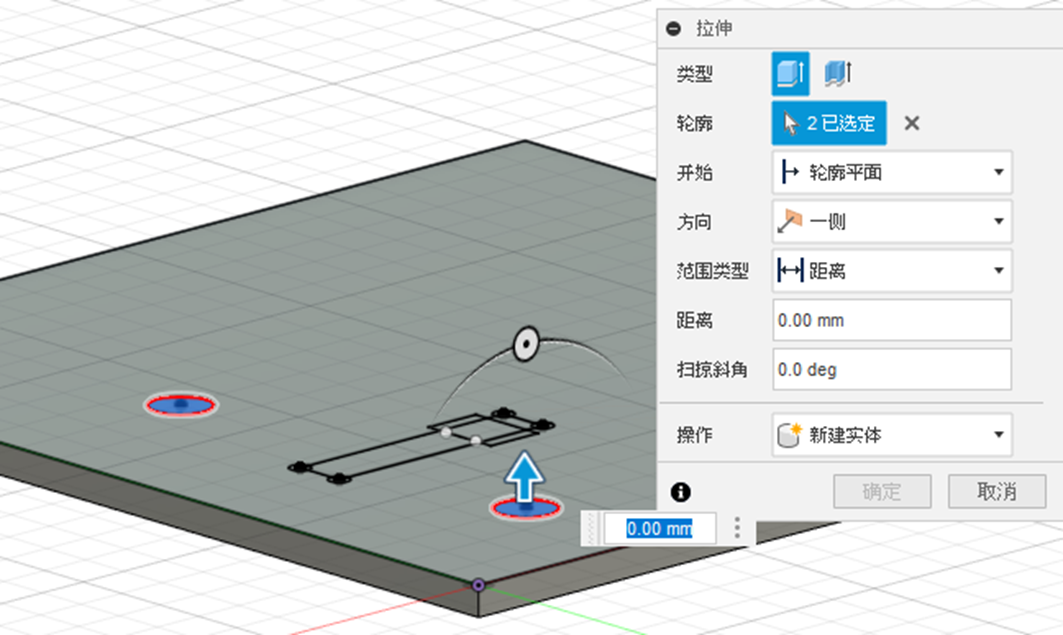
在跳出的小對話框輸入-3mm(材料的厚度)或是在距離的欄位輸入-3都是相同的,要留意箭頭的方向往下會銑穿材料,往上會新長出圓柱特徵。
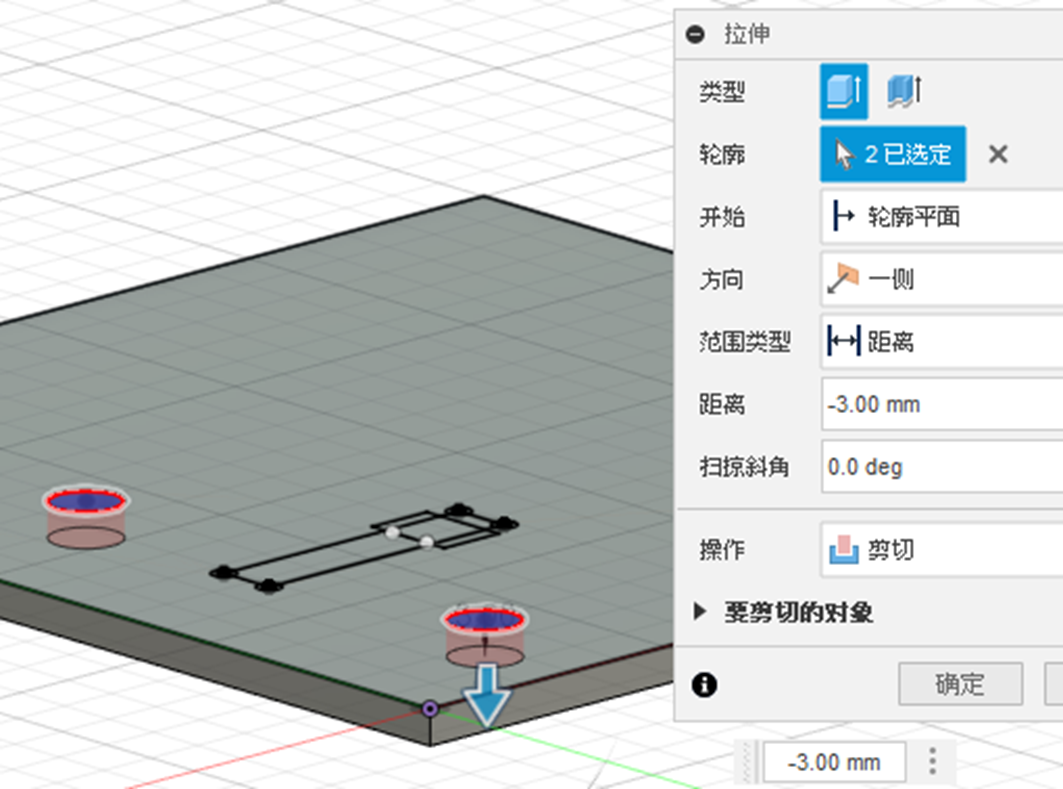
此時材料圖面上就會多了兩個螺絲孔,等待我們銑穿
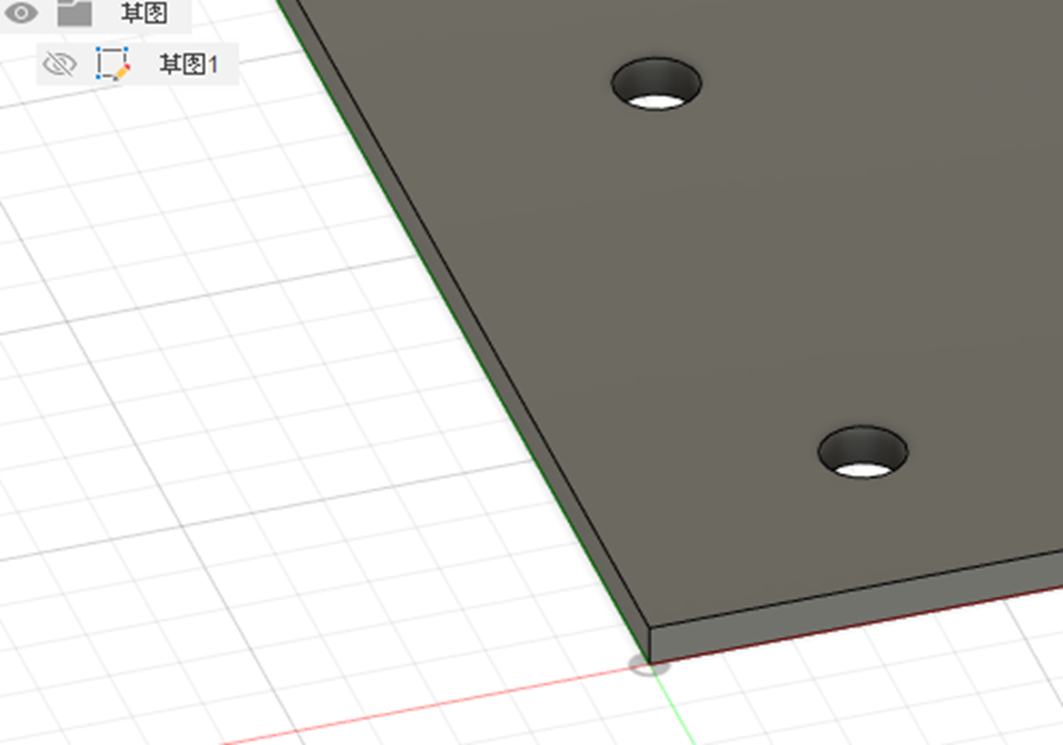
依照上方的步驟繼續完成剩下不用銑穿的凹槽,同樣把草圖顯示出來選擇剩下要加工的部分(不包含上面說的藍色框加工區域),要銑的區域會顯示藍色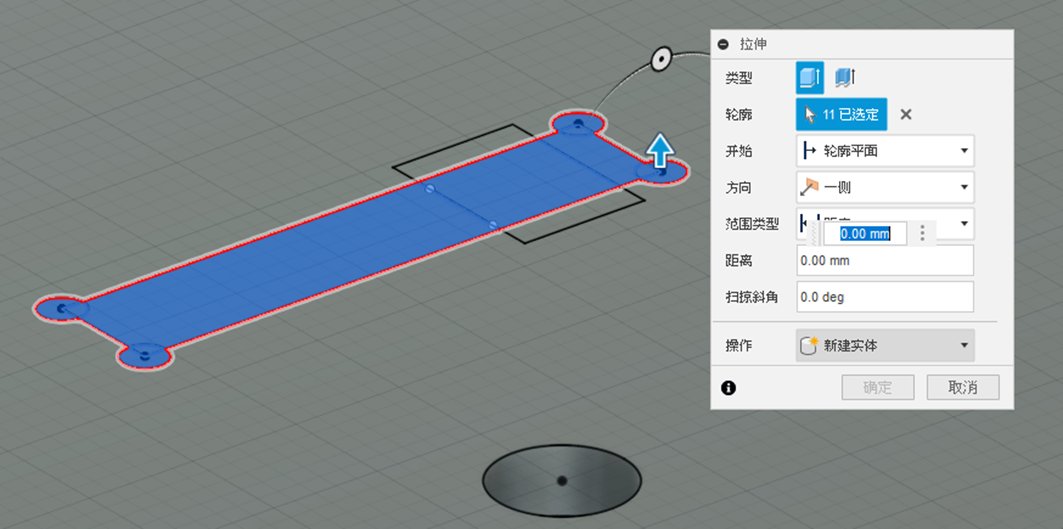
同樣把箭頭往下拉,輸入需要放置零件的深度,零件上方要高於治具這樣加工的時候才不會銑削到旁邊造成干涉。
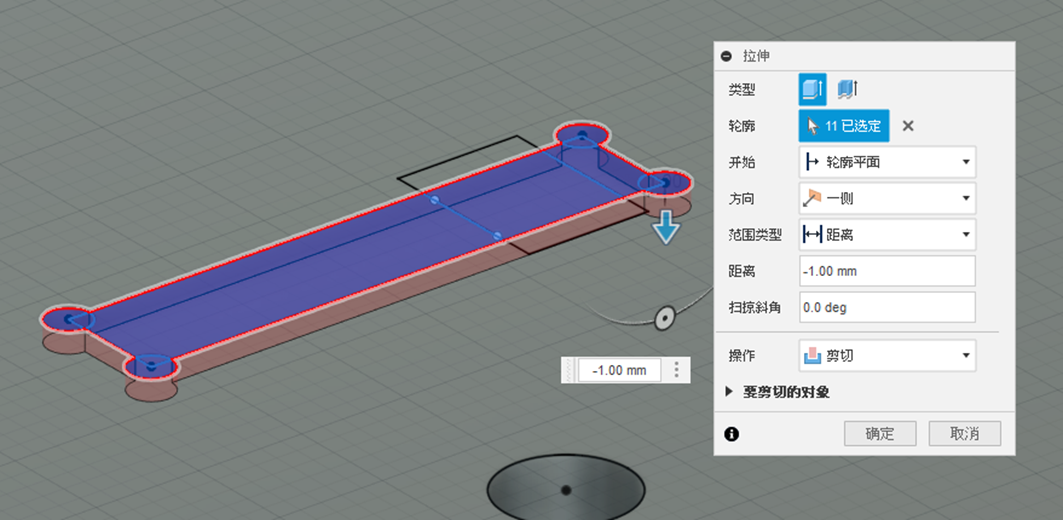
到此要放置加工零件的治具已繪製完成,可以發現,AUTODESK FUSION軟體非常簡單且容易上手,快速設計出CNC加工治具。